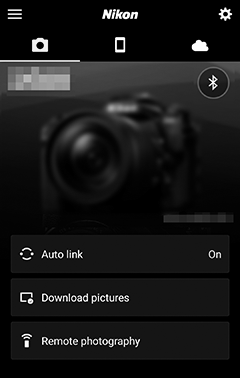الاتصال بالأجهزة الذكية
للاتصال بالكاميرا من هاتف ذكي أو جهاز لوحي (يُشار إليه فيما يلي باسم "جهاز ذكي")، عليك بتنزيل تطبيق SnapBridge.
- تطبيق SnapBridge
- ماذا يمكن أن يفعل لك SnapBridge
- التوصيل اللاسلكي
- الاتصال عبر شبكة Wi-Fi (وضع Wi-Fi)
- الاتصال عبر تقنية بلوتوث
تطبيق SnapBridge
استخدم تطبيق SnapBridge من أجل إنشاء اتصالات لاسلكية بين الكاميرا والأجهزة الذكية.

يتوفر تطبيق SnapBridge مجانًا على متجر تطبيقات Apple App Store ® ومتجر Google Play ™. راجع موقع نيكون الإلكتروني للحصول على أحدث الأخبار حول تطبيق SnapBridge.
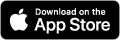
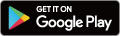
ماذا يمكن أن يفعل لك SnapBridge
باستخدام تطبيق SnapBridge، يمكنك:
-
تنزيل الصور من الكاميرا
بإمكانك تنزيل الصور الموجودة أو تنزيل الصور الجديدة عند التقاطها.
-
التحكم بالكاميرا عن بعد (التصوير عن بعد)
بإمكانك التحكم بالكاميرا والتقاط الصور من الجهاز الذكي.
لمزيد من التفاصيل، انظر صفحة المساعدة الخاصة بتطبيق SnapBridge على الإنترنت:
https://nikonimglib.com/snbr/onlinehelp/en/index.html
التوصيل اللاسلكي
باستخدام تطبيق SnapBridge، يمكنك الاتصال عبر Wi-Fi (0 الاتصال عبر شبكة Wi-Fi (وضع Wi-Fi)) أو بلوتوث (0 الاتصال عبر تقنية بلوتوث). ويتيح لك توصيل الكاميرا والجهاز الذكي عن طريق تطبيق SnapBridge ضبط ساعة الكاميرا وتحديث بيانات الموقع باستخدام المعلومات المزودة عبر الأجهزة الذكية.
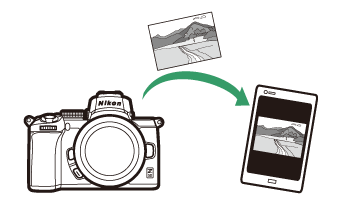
Wi-Fi
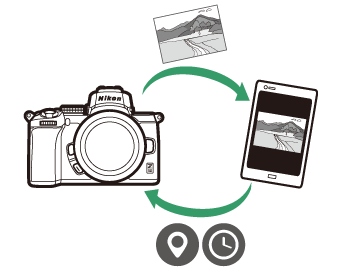
بلوتوث
الاتصال عبر شبكة Wi-Fi (وضع Wi-Fi)
اتبع الخطوات التالية للاتصال بالكاميرا عبر شبكة Wi-Fi.
قبل إجراء الاتصال
قبل إجراء الاتصال، يلزمك تمكين وظيفة Wi-Fi على الجهاز الذكي (لمزيد من التفاصيل، انظر الوثائق المرفقة مع الجهاز)، والتحقق من وجود مساحة متاحة على بطاقة ذاكرة الكاميرا، وكذلك التأكد من أن البطاريات في الكاميرا والجهاز الذكي مشحونة بالكامل لمنع توقف الأجهزة على نحو مفاجئ.
-
جهاز ذكي: ابدأ تشغيل تطبيق SnapBridge.
إذا كانت هذه هي المرة الأولى التي تستخدم فيها التطبيق، فانقر Connect to camera (الاتصال بالكاميرا) وانتقل إلى الخطوة 2.
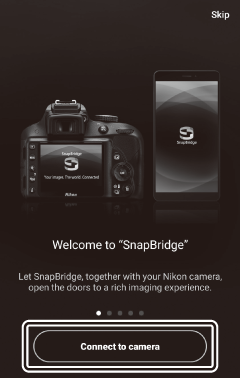
إذا كنت قد استخدمت التطبيق من قبل، فافتح علامة التبويب
 ، ثم انقر
، ثم انقر  > Wi-Fi mode (وضع Wi-Fi) قبل الانتقال إلى الخطوة 3.
> Wi-Fi mode (وضع Wi-Fi) قبل الانتقال إلى الخطوة 3.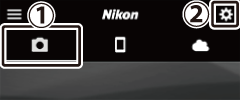

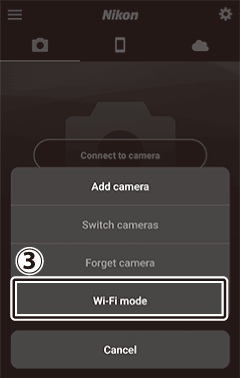
-
جهاز ذكي: اختر نوع الكاميرا والاتصال.
عندما يُطلب منك اختيار نوع الكاميرا، اضغط mirrorless camera (كاميرا بلا مرآة)، ثم اضغط Wi-Fi connection (اتصال Wi-Fi).
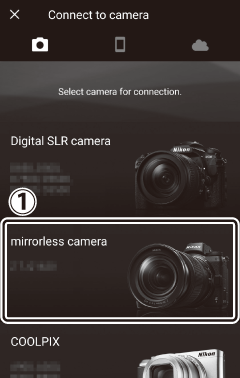

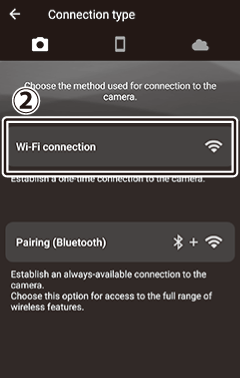
-
الكاميرا/الجهاز الذكي: شغِّل الكاميرا.
سيطلب منك الجهاز الذكي تجهيز الكاميرا للاتصال. شغِّل الكاميرا. تجنب نقر Next (التالي) حتى تنتهي من الخطوة 4.
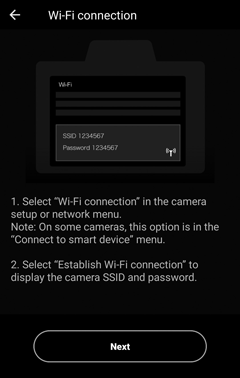
-
الكاميرا: عليك بتمكين وظيفة Wi-Fi.
حدد الاتصال بجهاز ذكي > اتصال Wi-Fi من قائمة الإعداد، ثم ظلل إنشاء اتصال عبر Wi-Fi واضغط J.

سيُعرض مُعرِّف SSID وكلمة المرور الخاصين بالكاميرا.

تمكين وظيفة Wi-Fi
يمكنك أيضًا تمكين وظيفة Wi-Fi عن طريق تحديد اتصال Wi-Fi > إنشاء اتصال عبر Wi-Fi مع الجهاز الذكي في القائمة i لوضع التصوير.
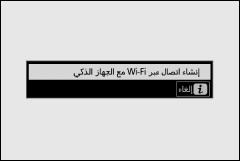
-
جهاز ذكي: انقر Next (التالي).
انقر Next (التالي) بعد الانتهاء من تمكين وظيفة Wi-Fi بالكاميرا كما هو موضح في الخطوة السابقة.
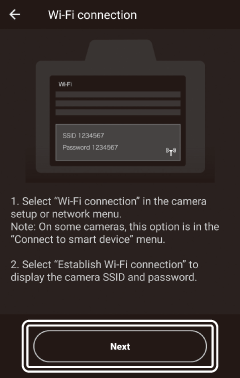
-
جهاز ذكي: انقر View options (عرض الخيارات).
بعد قراءة التعليمات المعروضة على الجهاز الذكي، انقر Open the device settings app (افتح تطبيق إعدادات الجهاز).
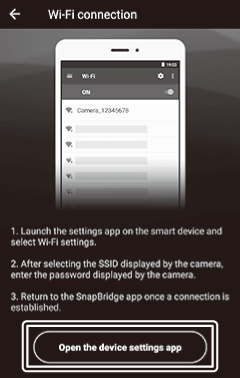
- أجهزة Android: ستُعرض إعدادات Wi-Fi.
-
أجهزة iOS: سيبدأ تطبيق "الإعدادات". انقر < Settings (< إعدادات) لفتح تطبيق "الإعدادات". بعد ذلك، انتقل إلى الأعلى وانقر الخيار Wi-Fi (واي فاي) الموجود بالقرب من الجزء الأعلى لقائمة الإعدادات.
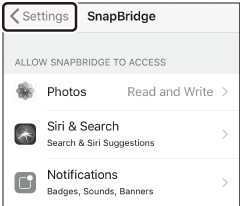

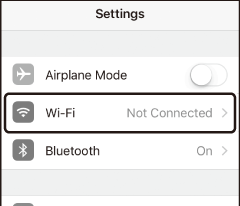
-
جهاز ذكي: أدخل مُعرِّف SSID وكلمة المرور الخاصين بالكاميرا.
أدخل مُعرِّف SSID وكلمة المرور المعروضين على الكاميرا في الخطوة 4.
جهاز Android (قد تختلف شاشات العرض الفعلية عن ذلك)
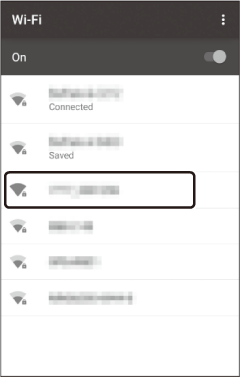

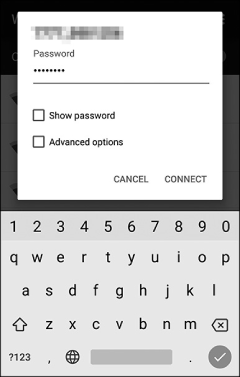
جهاز iOS (قد تختلف شاشات العرض الفعلية عن ذلك)
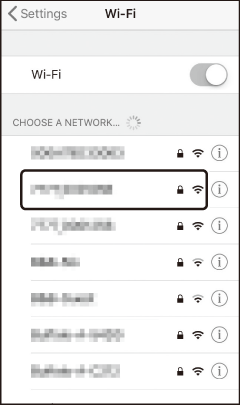

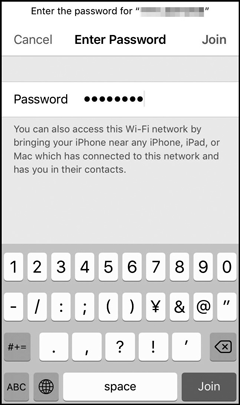
لن يُطلب منك إدخال كلمة المرور عندما تتَّصل بالكاميرا مرة أخرى.
-
جهاز ذكي: ارجع إلى تطبيق SnapBridge.
بعد إنشاء اتصال Wi-Fi، ستُعرض خيارات وضع Wi-Fi. راجع صفحة المساعدة الموجودة على الإنترنت للاطلاع على معلومات حول استخدام تطبيق SnapBridge.
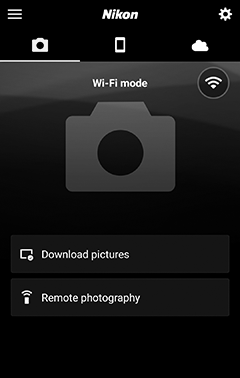
إنهاء اتصالات واي فاي
لإنهاء اتصال Wi-Fi، انقر  . عندما تتغير الأيقونة إلى
. عندما تتغير الأيقونة إلى  ، انقر
، انقر  وحدد Exit Wi-Fi mode (الخروج من وضع واي فاي).
وحدد Exit Wi-Fi mode (الخروج من وضع واي فاي).
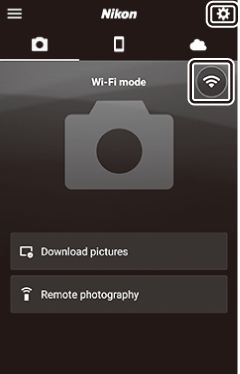
الاتصال عبر تقنية بلوتوث
للحصول على معلومات عن مزاوجة الكاميرا والأجهزة الذكية عند الاتصال لأول مرة، انظر "الاتصال لأول مرة: المزاوجة"، فيما يلي. للحصول على معلومات حول الاتصال بعد إتمام المزاوجة، انظر "الاتصال بجهاز متزاوج" (0 الاتصال بجهاز متزاوج).
الاتصال لأول مرة: المزاوجة
قبل الاتصال لأول مرة عن طريق تقنية بلوتوث، ستحتاج إلى مزاوجة الكاميرا والجهاز الذكي كما هو موضح أدناه. انظر "Android"، فيما يلي، إذا كنت تستخدم جهاز Android، أو "iOS" (0 iOS) للحصول على معلومات بشأن المزاوجة بأجهزة iOS.
قبل عملية المزاوجة
قبل البدء في إجراء المزاوجة، يلزمك تمكين وظيفة بلوتوث على الجهاز الذكي (لمزيد من التفاصيل، انظر الوثائق المرفقة مع الجهاز)، والتحقق من وجود مساحة متاحة على بطاقة ذاكرة الكاميرا، وكذلك التأكد من أن البطاريات في الكاميرا والجهاز الذكي مشحونة بالكامل لمنع توقف الأجهزة على نحو مفاجئ.
نظام Android
اتبع الخطوات التالية لمزاوجة الكاميرا بجهاز Android.
-
الكاميرا: جهز الكاميرا.
حدد الاتصال بجهاز ذكي > المزاوجة (بلوتوث) من قائمة الإعداد، ثم ظلل بدء المزاوجة واضغط J…
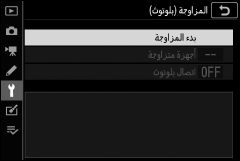
…لعرض اسم الكاميرا.
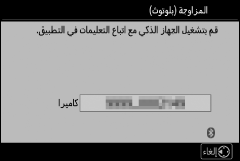
-
جهاز أندرويد: ابدأ تشغيل تطبيق SnapBridge.
إذا كانت هذه هي المرة الأولى التي تستخدم فيها التطبيق، فانقر Connect to camera (الاتصال بالكاميرا) وانتقل إلى الخطوة 3.
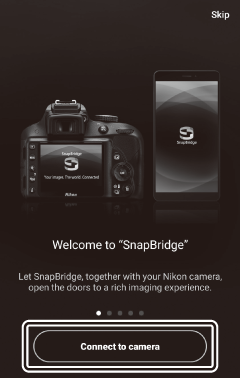
إذا كنت قد استخدمت التطبيق من قبل، فافتح علامة التبويب
 ، ثم انقر Connect to camera (الاتصال بالكاميرا).
، ثم انقر Connect to camera (الاتصال بالكاميرا).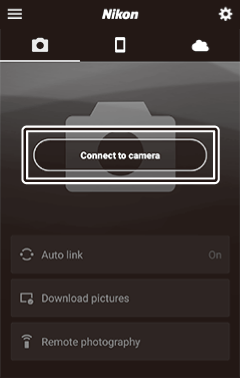
-
جهاز أندرويد: انقر mirrorless camera (كاميرا بلا مرآة) لعرض خيارات الاتصال، ثم انقر Pairing (Bluetooth) (المزاوجة (بلوتوث)).
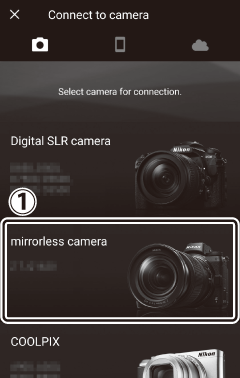

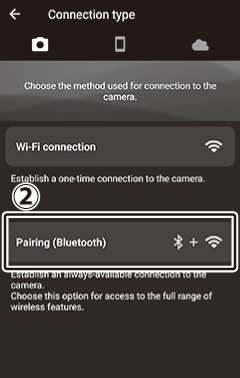
ملاحظة: لن يلزم اتباع هذه الخطوة المرة القادمة التي يتم فيه مزاوجة الأجهزة.
ملاحظة: يتعين عليك تمكين خدمات الموقع عند استخدام البلوتوث. احرص على منح حق الوصول إلى الموقع إذا طُلب منك ذلك.
-
جهاز أندرويد: اختر الكاميرا.
انقر اسم الكاميرا.
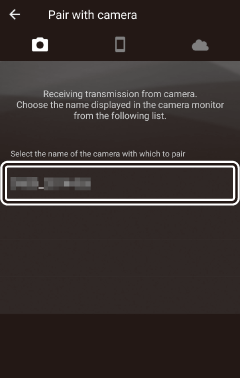
-
الكاميرا/جهاز أندرويد: تحقق من رمز التوثيق.
تأكد من أن الكاميرا وجهاز Android يعرضان رمز التوثيق ذاته (الرمز المُحاط بدائرة في الرسم التوضيحي).
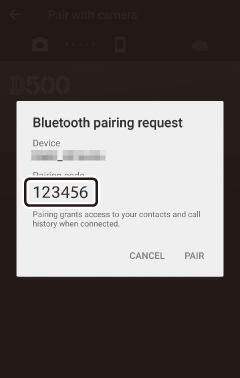
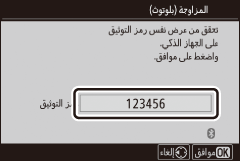
-
الكاميرا/جهاز أندرويد: ابدأ المزاوجة.
الكاميرا: اضغط J.

جهاز Android: اضغط الزر المبين في الرسم التوضيحي (قد تختلف التسمية حسب إصدار Android الذي تستخدمه).
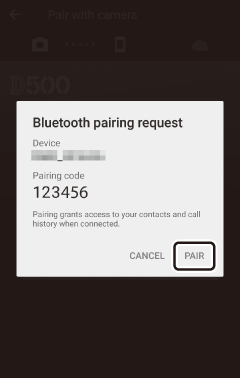
خطأ في المزاوجة
إذا انتظرت وقتًا طويلًا بين ضغط الزر المعروض على الكاميرا ونقر الزر المعروض على جهاز Android، فإن المزاوجة ستفشل وسيُعرض خطأ.
- الكاميرا: اضغط J وعد إلى الخطوة 1.
- جهاز Android: اضغط OK (موافق) وعد إلى الخطوة 2.
-
الكاميرا/جهاز أندرويد: اتبع التعليمات الموجودة على الشاشة.
الكاميرا: اضغط J. ستعرض الكاميرا رسالة تفيد أن الأجهزة متصلة.
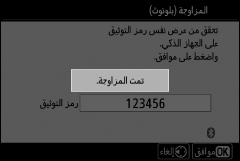
جهاز Android: تم إكمال المزاوجة. انقر OK (موافق) للخروج إلى التبويب
 .
.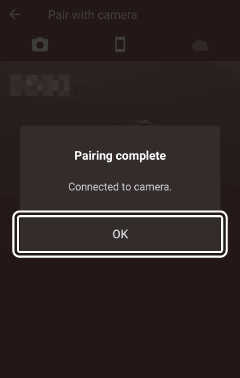

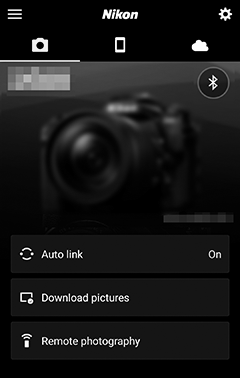
المزاوجة لأول مرة
عند مزاوجة جهاز Android مع كاميرا لأول مرة بعد تثبيت تطبيق SnapBridge، ستُطالب بتحديد خيارات الربط التلقائي (التحميل التلقائي والمزامنة التلقائية للساعة والموقع). ولن يظهر هذا الطلب مرةً أخرى، ولكن يُمكن الوصول إلى إعدادات الربط التلقائي باستخدام Auto link (الربط التلقائي) في علامة التبويب
 .
.
تمت الآن المزاوجة. في المرة القادمة التي تستخدم فيها تطبيق SnapBridge، يمكنك إجراء الاتصال كما هو موضح في قسم "الاتصال بجهاز متزاوج" (0 الاتصال بجهاز متزاوج).
إنهاء اتصالات بلوتوث
لإنهاء الاتصالات بالجهاز الذكي، حدد إلغاء تمكين للإعداد الاتصال بجهاز ذكي > المزاوجة (بلوتوث) > اتصال بلوتوث في قائمة إعداد الكاميرا.
نظام iOS
اتبع الخطوات التالية لمزاوجة الكاميرا بجهاز iOS. لمعلومات حول أجهزة Android، انظر "نظام Android" (0 نظام Android).
-
الكاميرا: جهز الكاميرا.
حدد الاتصال بجهاز ذكي > المزاوجة (بلوتوث) من قائمة الإعداد، ثم ظلل بدء المزاوجة واضغط J…
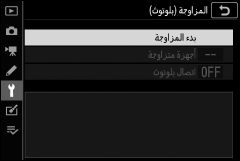
…لعرض اسم الكاميرا.
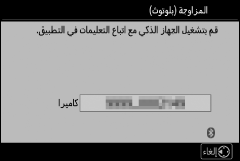
-
جهاز iOS: ابدأ تشغيل تطبيق SnapBridge.
إذا كانت هذه هي المرة الأولى التي تستخدم فيها التطبيق، فانقر Connect to camera (الاتصال بالكاميرا) وانتقل إلى الخطوة 3.
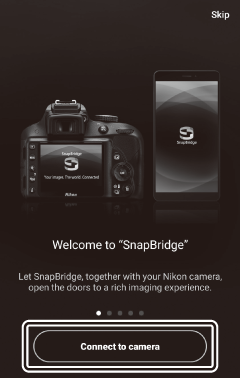
إذا كنت قد استخدمت التطبيق من قبل، فافتح علامة التبويب
 ، ثم انقر Connect to camera (الاتصال بالكاميرا).
، ثم انقر Connect to camera (الاتصال بالكاميرا).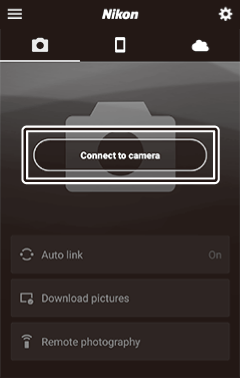
-
جهاز iOS: انقر mirrorless camera (كاميرا بلا مرآة) لعرض خيارات الاتصال، ثم انقر Pairing (Bluetooth) (المزاوجة (بلوتوث)).
يمكن تجاهل هذه الخطوة بعد الانتهاء من مزاوجة الأجهزة.


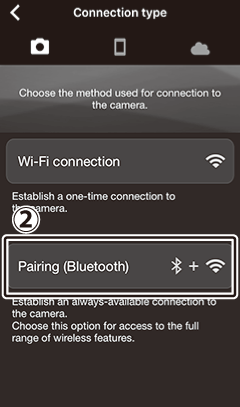
-
جهاز iOS: اختر الكاميرا.
انقر اسم الكاميرا.
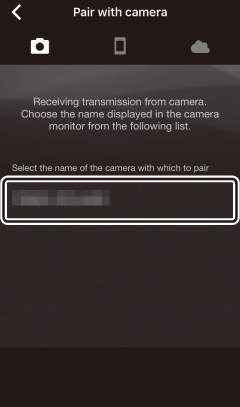
-
جهاز iOS: اقرأ التعليمات.
اقرأ تعليمات المزاوجة بعناية وانقر Understood (مفهوم).
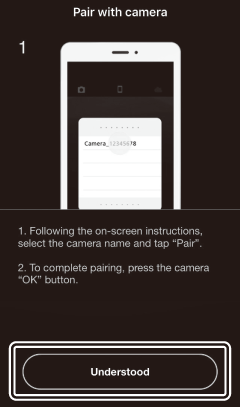
-
جهاز iOS: حدد أحد الكماليات.
عندما يُطلب منك اختيار أحد الملحقات، انقر اسم الكاميرا مرة أخرى.
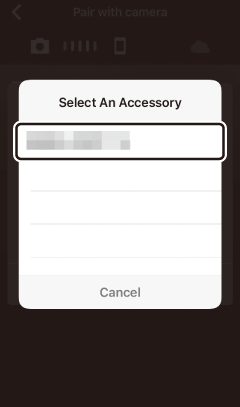
-
الكاميرا/جهاز iOS: ابدأ المزاوجة.
الكاميرا: اضغط J.

جهاز iOS: اضغط الزر المبين على الرسم التوضيحي (قد تختلف التسمية حسب إصدار iOS الذي تستخدمه).
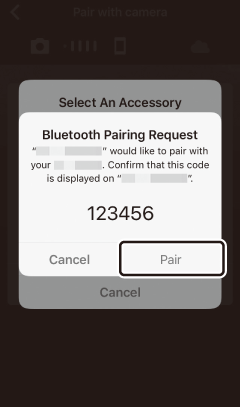
خطأ في المزاوجة
إذا انتظرت وقتًا طويلًا بين ضغط الزر المعروض على الكاميرا ونقر الزر المعروض على جهاز iOS، فإن المزاوجة ستفشل وسيُعرض خطأ.
- الكاميرا: اضغط J وعد إلى الخطوة 1.
-
جهاز iOS: أغلق تطبيق SnapBridge وتحقق من أنه ليس قيد التشغيل في الخلفية، ثم افتح تطبيق "الإعدادات" ضمن نظام iOS واطلب من جهاز iOS "نسيان" الكاميرا كما هو موضح في الرسم التوضيحي، وذلك قبل العودة إلى الخطوة 1.


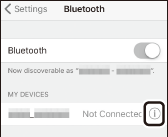

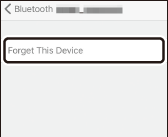
-
الكاميرا/جهاز iOS: اتبع التعليمات الموجودة على الشاشة.
الكاميرا: اضغط J. ستعرض الكاميرا رسالة تفيد بأن الأجهزة متصلة.
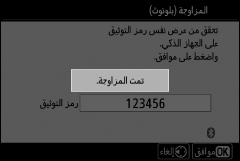
جهاز iOS: تم إكمال المزاوجة. انقر OK (موافق) للخروج إلى التبويب
 .
.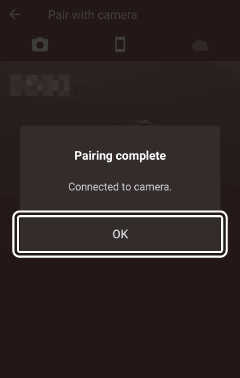

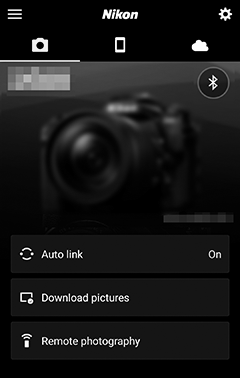
المزاوجة لأول مرة
عند مزاوجة جهاز iOS مع كاميرا لأول مرة بعد تثبيت تطبيق SnapBridge، ستُطالب بتحديد خيارات الربط التلقائي (التحميل التلقائي والمزامنة التلقائية للساعة والموقع). ولن يظهر هذا الطلب مرةً أخرى، ولكن يُمكن الوصول إلى إعدادات الربط التلقائي باستخدام Auto link (الربط التلقائي) في علامة التبويب
 .
.
تمت الآن المزاوجة. في المرة القادمة التي تستخدم فيها تطبيق SnapBridge، يمكنك إجراء الاتصال كما هو موضح في قسم "الاتصال بجهاز متزاوج" (0 الاتصال بجهاز متزاوج).
إنهاء اتصالات بلوتوث
لإنهاء الاتصالات بالجهاز الذكي، حدد إلغاء تمكين للإعداد الاتصال بجهاز ذكي > المزاوجة (بلوتوث) > اتصال بلوتوث في قائمة إعداد الكاميرا.
الاتصال بجهاز متزاوج
يعتبر الاتصال بجهاز ذكي سبقت مزاوجته بالكاميرا عملية سريعة وسهلة.
-
الكاميرا: عليك بتمكين وظيفة بلوتوث.
في قائمة الإعداد، حدد الاتصال بجهاز ذكي > المزاوجة (بلوتوث) > اتصال بلوتوث، ثم ظلل تمكين واضغط J.
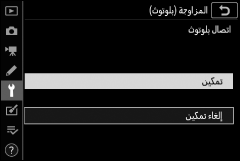
-
جهاز ذكي: ابدأ تشغيل تطبيق SnapBridge.
سيتم إنشاء اتصال بلوتوث تلقائيًا.